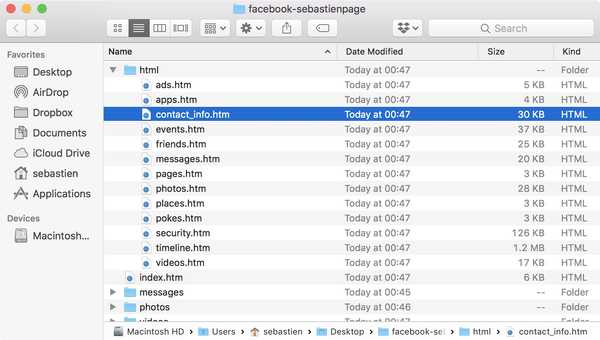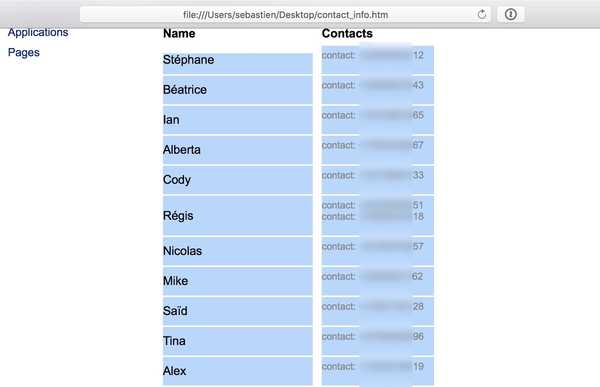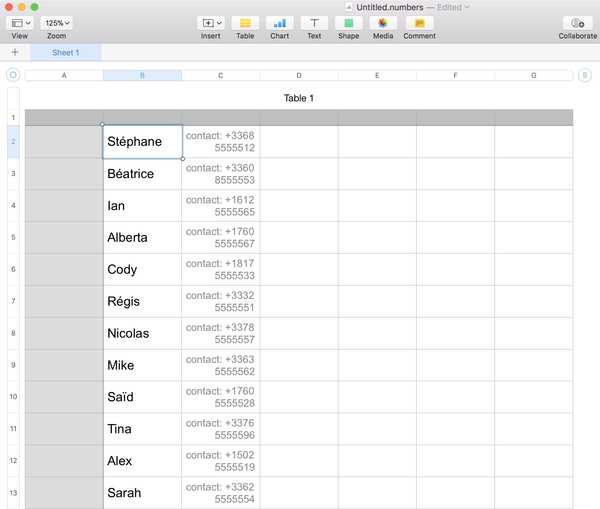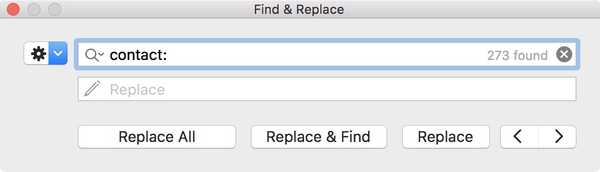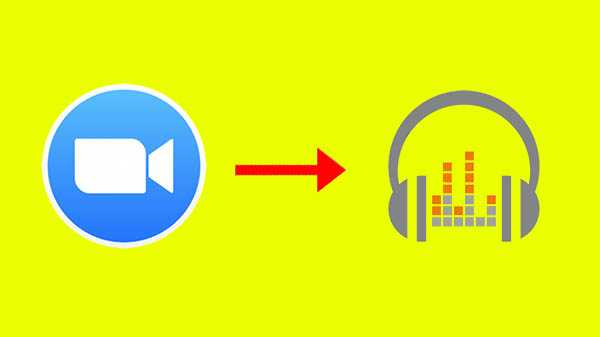Als u hebt besloten uw Facebook-account te verwijderen en verder te gaan vanaf het sociale netwerk, zijn er enkele persoonlijke gegevens waarvan u waarschijnlijk wilt zorgen dat u deze eerst op uw computer hebt opgeslagen. U wilt bijvoorbeeld waarschijnlijk een kopie van de foto's en video's downloaden die u op Facebook hebt gepost, maar ook een kopie van uw contacten, inclusief hun namen en telefoonnummers.
Toegegeven, Facebook maakt het je niet gemakkelijk om aan die info te komen en de gegevens die je krijgt komen niet eens in een handig CSV- of VCF-bestand. Toch zullen we er het beste van maken.
In dit bericht laat ik je zien hoe je je Facebook-contacten naar je computer kunt exporteren, zodat je lokaal een back-up van die gegevens kunt houden. Omdat de uitvoer behoorlijk rommelig is, zal ik je ook laten zien hoe je het contactbestand van Facebook opruimt.
Exporteer uw Facebook-contacten
Zoals gezegd maakt Facebook het niet gemakkelijk, maar het bedrijf biedt wel een manier om een archief van je hele account te krijgen. Dus als u toegang wilt krijgen tot uw contacten, moet u eerst een archief van uw Facebook-account aanvragen.
- We hebben al een gedetailleerde zelfstudie gepubliceerd over het aanvragen van een archief van uw Facebook-account, dus we zullen dit niet opnieuw bespreken. Volg eerst de stappen in deze handleiding om het archief te krijgen en lees dan verder voor verdere instructies.
- Nadat u uw Facebook-archief hebt ontvangen, downloadt u het, pak het uit en open het bestand contact_info.htm.
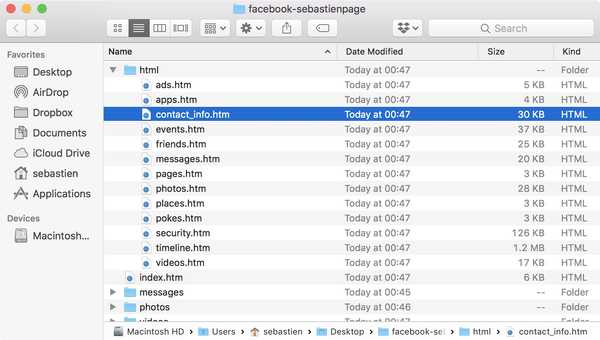
- Het niet-zo-leuke gedeelte begint hier. Selecteer met uw muis de volledige lijst met contacten samen met hun telefoonnummers. Klik met de rechtermuisknop op de geselecteerde contacten en kies Kopiëren.
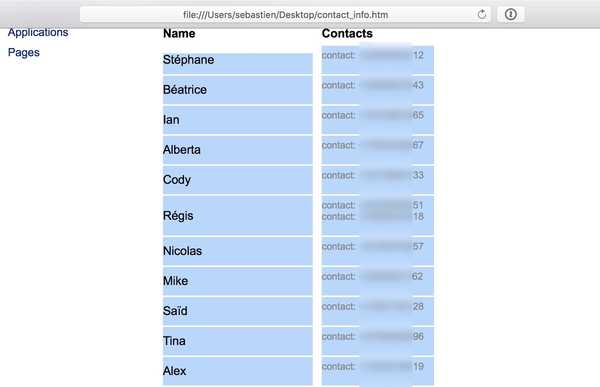
- Open een nieuw Excel-document of, als u een Mac gebruikt, een nieuwe Numbers-spreadsheet.
- Klik met uw muis met de rechtermuisknop op de cel linksboven en selecteer Plakken. U zou nu twee kolommen moeten hebben: één met de namen van uw contacten en de andere met hun telefoonnummers.
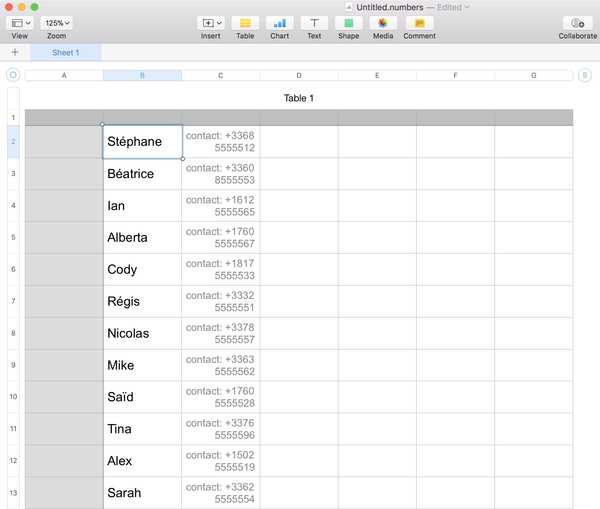
- Zoals u kunt zien, heeft het kopiëren / plakken enkele ongewenste gegevens toegevoegd aan de telefoonnummervelden. We moeten dit opruimen door een eenvoudige 'Zoeken en vervangen' te doen. Druk in de spreadsheet op Command + F toetsen op uw toetsenbord, waarmee het hulpmiddel Zoeken en vervangen wordt weergegeven. Voer in het veld Tekst zoeken “contact:“ in. Zorg ervoor dat u de exacte opmaak van de tekst respecteert, zoals weergegeven in de spreadsheet. Omdat we de extra tekst willen verwijderen, laten we het veld Vervangen leeg.
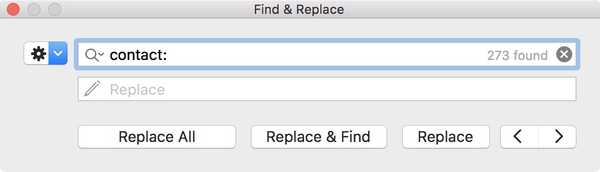
- Klik Vervang alles, en uw spreadsheet wordt opgeschoond.
- Bewaar het document.
U hebt nu een kopie van uw Facebook-contacten. Helaas, en vanwege het formaat, kun je deze contacten niet gemakkelijk overdragen naar andere applicaties, maar je hebt er nu tenminste een back-up van.